很多小伙伴都喜欢使用excel程序来对表格文档进行编辑,因为在Excel中我们可以对表格中的数据进行计算、排序或是筛选。有的小伙伴在使用Excel对表格文档进行编辑的过程中想要更改每次创建新工作簿时,工作簿里面工作表的个数,这时我们只需要进入Excel选项页面,然后在常规页面中找到“包含的工作表数”选项,最后在该选项右侧的框内直接输入自己需要的工作表数量即可。有的小伙伴可能不清楚具体的操作方法,接下来小编就来和大家分享一下Excel更改新工作簿中默认工作表个数的方法。
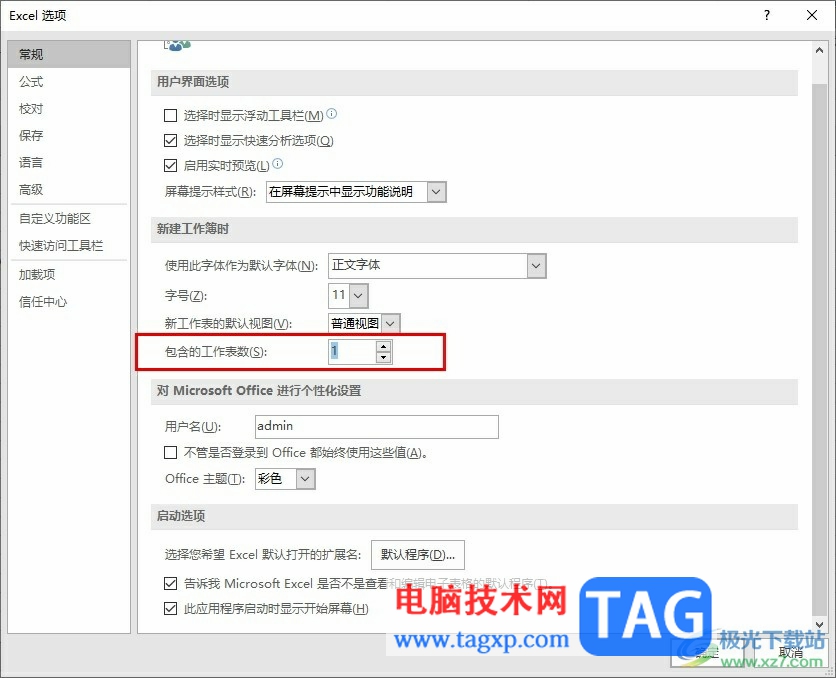
1、第一步,我们在电脑中右键单击一个表格文档,然后在菜单列表中点击打开方式选项,再点击Excel选项
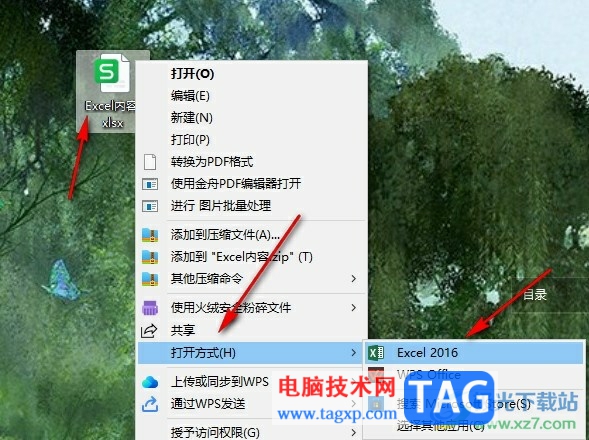
2、第二步,进入Excel页面之后,我们在该页面中点击打开“文件”选项
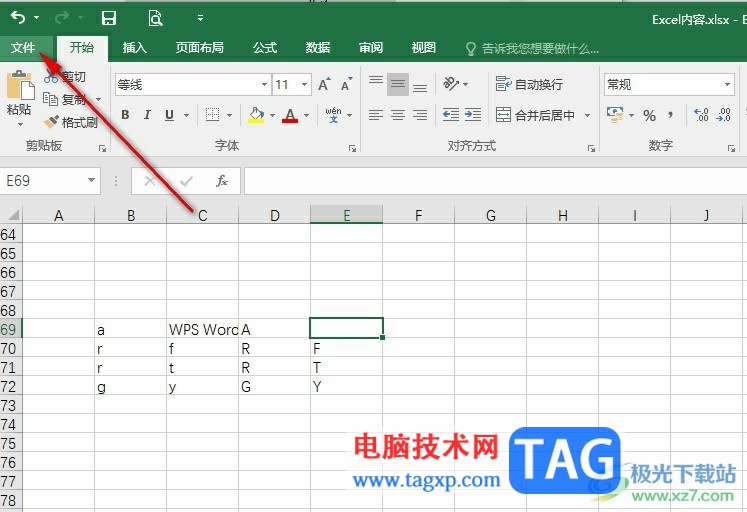
3、第三步,进入文件页面之后,我们在左侧列表的最下方点击打开“选项”
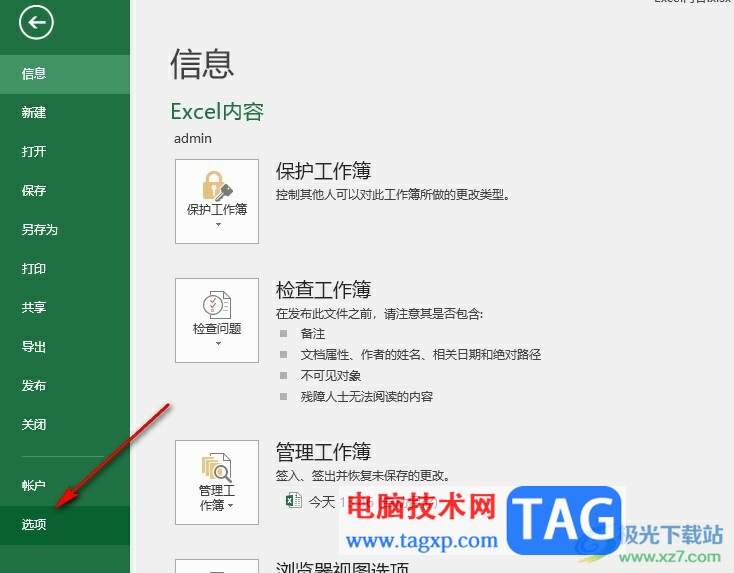
4、第四步,进入Excel选项页面之后,我们在该页面中找到“新建工作簿时”选项
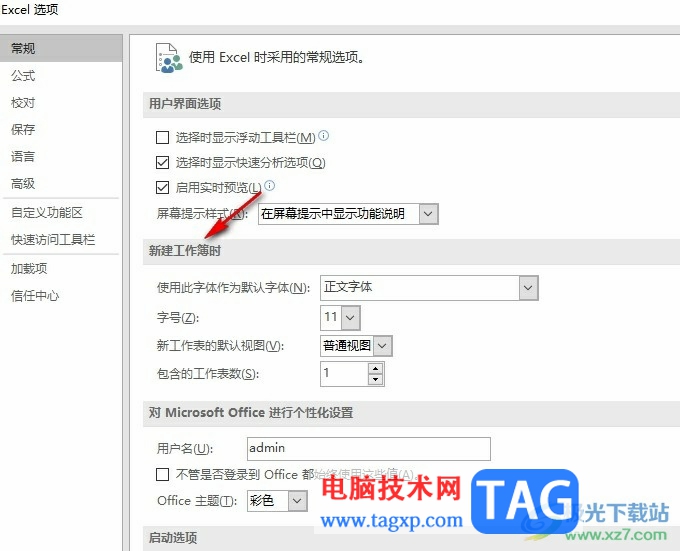
5、第五步,在“新建工作簿时”下,我们在“包含的工作表数”的框内输入自己需要的工作表个数,然后点击“确定”选项即可
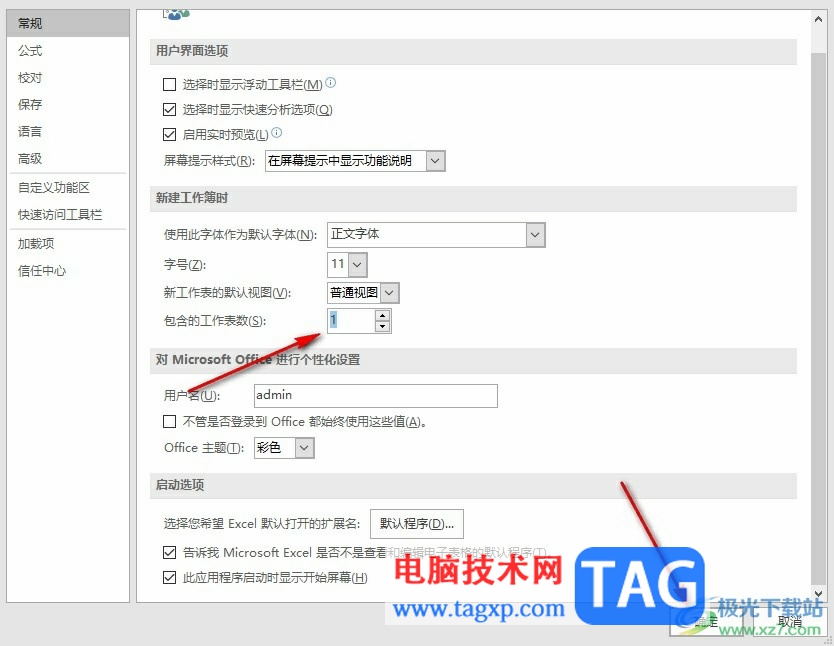
以上就是小编整理总结出的关于Excel更改新工作簿中默认工作表个数的方法,我们在Excel中点击打开“文件”,然后在文件页面中点击打开“选项”,接着在Excel选项页面中找到“包含的工作表数”选项,在该选项框内输入工作表个数,再点击确定选项即可,感兴趣的小伙伴快去试试吧。
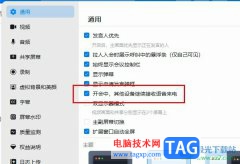 钉钉设置会议中其它设备可接收来电的方
钉钉设置会议中其它设备可接收来电的方
很多小伙伴都喜欢在钉钉软件中开启线上会议,因为在钉钉中,......
 电脑外设故障排查指南:如何判断外设是
电脑外设故障排查指南:如何判断外设是
外设的正常运行对于一台电脑的性能至关重要。无论是键盘、鼠......
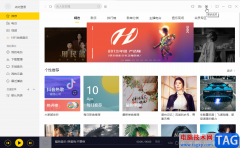 酷我音乐定时停止播放的方法教程
酷我音乐定时停止播放的方法教程
很多小伙伴在闲暇时间都会选择听听音乐方式自己,在众多音乐......
 redminote12pro上市时间
redminote12pro上市时间
作为小型旗舰机,redmi的note系列一直以来很受用户欢迎,而且此......
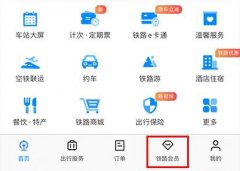 怎么开通中国铁路会员抵扣现金-12306积分
怎么开通中国铁路会员抵扣现金-12306积分
中国铁路12306App怎么开通会员抵扣现金的呢?有哪些注意事项呢......

使用表格避免不了计算一些加减乘除(+、-、*、/),小点的数目我们可以用心算,但是数目大了,最好是想点其他的办法,比如今天要为各位讲的Excel自动求积公式。无论你曾今是否会...

在Excel表格中编辑和处理数据时,我们有时候会需要适当调整表格的格式,比如我们可以调整表格的行高和列宽,调整表格的边框线效果等等。如果我们需要在Excel表格中调整表格的行高和列宽...

Excel表格编辑工具是我们平常经常会使用到的编辑工具,不管是需要对数据的处理还是在表格中嵌入音频、视频等,都是可以通过Excel表格编辑工具来操作的,有的时候我们在编辑数据时,不小...

在Excel表格中编辑和处理数据时,我们有时候会需要适当调整表格的格式,比如我们可以调整表格的行高和列宽,调整表格的边框线效果等等。如果我们需要在Excel表格中调整表格的行高和列宽...

Excel是很多小伙伴在编辑表格文档时的首选,因为在Excel中我们可以直接输入公式,使用公式对表格中的数据进行计算,还可以对数据进行筛选或是隐藏,使用起来十分的方便。在使用Excel的过程...

在Excel表格中有一个“条件格式”功能,使用该功能我们可以设置指定的条件,满足条件的单元格进行突出显示。比如可以设置数据中大于某个数的单元格字体变为红色,设置表格中包含某个字...

很多小伙伴想要知道如何在WPS办公软件中将自己需要的数据内容导入到表格中进行编辑,其实这个问题在操作方面是没有难以操作的地方,有时候我们在WPSExcel表格中进行数据的统计和编辑,我...
输入数据 若要 按 完成单元格输入并选择下面的单元格。 Enter 在单元格中换行。 Alt+Enter 用当前输入项填充选定的单元格区域。 Ctrl+Enter 完成单元格输入并向上选择上一个单元格。 Sh...

下面我们来学习如何对出库的每一项进行记录,并制作出库表。 出库表效果图: 步骤01 新建工作表 插入一个新的工作表,改名为出库表,并保存。在B2:L2单元格区域输入表格的标题,...

很多小伙伴在使用电脑的时候经常会下载各种各样的软件来帮助我们更好的处理工作,提高效率,对于文档的处理,我们经常用到的就是WPS以及office这两个软件。很多小伙伴下载了WPS之后,打开...

excel软件众所周知是一款专门用来编辑表格文件的软件,可以让用户避免许多的重复复杂的步骤,帮助用户简单快速的完成表格数据信息的录入和计算,因此excel软件成为了用户编辑表格的首选...

excel转换pdf步骤如下: 首先单击Office按钮,选择另存为,然后在右边选择PDF,然后发布即可!...
81.隐藏单元格中的所有值 有时候,我们需要将单元格中所有值隐藏起来,这时你可以选择包含要隐藏值的单元格。单击格式单元格命令,选择数字选项卡,在分类列表中选择自定义,然...

亿图图示是很多小伙伴都在使用的一款办公软件,在其中我们可以轻松编辑和制作流程图,思维导图,组织结构图,图表,表格等图示文件。完成内容的编辑和制作后,我们还可以根据自己的实...
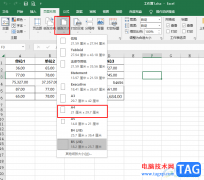
很多小伙伴在编辑表格文档时都喜欢使用Excel程序,因为在Excel程序中我们可以使用各种工具来对表格文档中的数据、表格、纸张大小进行设置,功能十分的丰富。有的小伙伴想要在使用Excel程序...